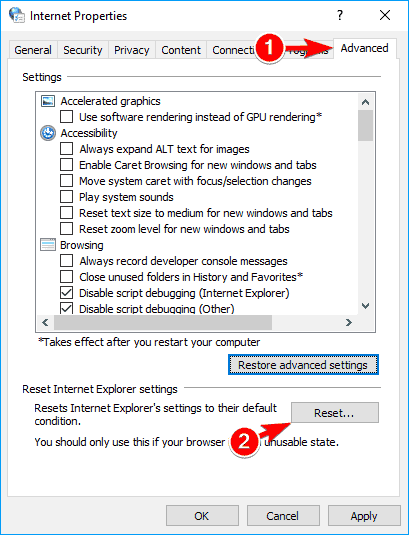取得 ERR_CONNECTION_RESET ウェブページにアクセスしようとしているときにグーグルクロームで? 同時に、他のいくつかのサイトが機能していることに気付くかもしれませんが、特定のサイトは機能しません。 このエラー(エラー接続リセット)は、アクセスしようとしているWebサイトが宛先Webサイトとの接続を確立できないことを意味します。 かもしれない ネットワーク関連の問題。これは、で行われた変更が原因で発生する可能性があります。 レジストリ または他のネットワーク設定。 繰り返しますが、ウイルス対策、ファイアウォール、サードパーティのVPNクライアント、プロキシ、サードパーティの拡張機能、またはサービスが原因である場合があります ERR_CONNECTION_RESET グーグルクロームで。
GoogleChromeのErr_Connection_Reset
Internet Explorerを含むすべてのブラウザで、インターネットの読み込みに失敗しています。 主にロードに失敗し、err_connection_resetが発生しますが、後で再びクラッシュする場合にのみ機能する場合もあります。
この問題の背後にある理由はさまざまである可能性があり、このErr_connection_resetウィンドウ10を取り除くには、以下にリストされているさまざまな解決策を適用する必要があります。
まず第一に、あなたは一つのことをチェックする必要があります。 このエラーが発生していますか 特定のWebサイトにアクセスしますか、それともすべてのWebサイトにアクセスしますか? 単一のWebサイトの場合、おそらくWebサーバーに制御できない問題があります。 そのため、別のブラウザからそのサイトを試すことができます。 他のブラウザでそのウェブサイトのエラーが表示されない場合は、ChromeキャッシュとCookieをクリアできます。 問題が解決する場合があります。 繰り返しますが、これを引き起こす可能性のあるすべての拡張機能を無効にすることをお勧めします エラー接続リセット エラー。 ただし、すべてまたはほとんどのWebサイトで問題が発生する場合は、以下の解決策を適用してください。
ウイルス対策/ファイアウォールを無効にする
コンピュータにファイアウォールまたはアンチウイルスがインストールされていると、Chromeで接続リセットのエラーが発生する場合があります。 したがって、これらのプログラムを無効にして、無効にした後に問題が修正されるかどうかを確認できます。 また、PCで構成されている場合は、VPNから切断することをお勧めします。
プロキシ設定を確認してください
デフォルトでは、GoogleChromeはコンピュータの靴下/プロキシ設定を独自の設定として使用しています。 MozillaFirefoxのような組み込みのsock/proxy設定はありません。 したがって、以前にプロキシを使用したことがあり、コンピュータのLAN構成でプロキシをオフにするのを忘れた場合は、これが原因である可能性があります。 エラー接続リセット エラー。
- コントロールパネルを開き、[インターネットオプション]をクリックします。
- [接続]タブをクリックして、[LAN設定]オプションを選択します。
- ここで、[設定の自動検出]オプションがオンになっていることを確認し、他のオプションのチェックを外します。
- [OK]をクリックし、適用して変更を保存してから、もう一度Webページにアクセスします。
インターネットオプションをリセットする
また、インターネットオプションをリセットして、問題の解決に役立てることもできます。
- コントロールパネルを開きます。
- [ネットワークとインターネット]を選択します。
- [インターネットオプション]をクリックします。
- [詳細設定]タブに移動します。
- [リセット]をクリックします。
- [適用]、[OK]の順にクリックします。
- 次に、これが役立つかどうかを確認します。
保留中の更新を確認します
また、保留中のものがないか確認する必要があります WindowsUpdate または、ウイルス対策またはファイアウォールの更新。 見つかった場合は、すぐにインストールしてください。 Chromeは自動的に更新されますが、更新も確認する必要があります。 これを行うには、次のように入力します chrome:// help / ChromeのアドレスバーでEnterキーを押します。 最新のアップデートを自動的にチェックします。 修正される可能性があります err_connection_reset グーグルクロームで。
NetshWinsockリセットコマンドを実行する
これを行うには、管理コマンドプロンプトを開き、次のように入力して、それぞれの後にEnterキーを押します。
- ipconfig / flushdns
- ipconfig / registerdns
- nbtstat –r
- netshintIPリセット
- netshwinsockリセット
その後、システムを再起動して変更を適用します。次に、もう一度google chromeを開き、以前に発生したページにアクセスします。 ERR_CONNECTION_RESET エラー。 今回はこれ以上エラーがないことを願っています。
最大伝送ユニット(MTU)を設定する
これは、この問題を解決するために最もよく使用される方法の1つです。
- Windows+Rキータイプを押す ncpa.cpl エンターキーを押します。
- すべてのネットワーク接続が一覧表示されます。
- アクティブなアダプタの名前をそのままコピーします。
- 注:強調表示されているのはネットワーク名です。
それで、 コマンドプロンプトを開く管理者として 以下のコマンドを実行します。
イーサネット接続の場合:
netsh interface ipv4 set subinterface“ローカルエリアでの接続” mtu = 1472store =persistent
ワイヤレス接続の使用:
netsh interface ipv4 set subinterface“ワイヤレスネットワーク接続” mtu = 1472store =persistent
交換 ローカルエリア接続/ワイヤレスネットワーク接続 ネットワークアダプタの名前を入力して、Enterキーを押します。 今、それを行った後、グーグルクロームを開いて、ウェブサイトを閲覧してみてください。 ERR_CONNECTION_RESETは発生しなくなります。
GoogleChromeをリセットする
上記の方法で問題が解決せず、Chromeブラウザでのみ問題が発生する場合は、GoogleChromeブラウザをデフォルト設定にリセットすることをお勧めします。 すべての構成を修正して修正する必要があります。
- タイプ chrome:// settings / resetProfileSettings アドレスバーでEnterキーを押します。
- 今、をクリックします リセット。
古いジャンクレジストリの修復/クリーンアップ
繰り返しますが、レジストリエントリが壊れていると、GoogleChromeでWebページを開いているときにこのERRCONNECTIONRESETエラーが発生することがあります。 壊れたレジストリエントリを修正するには、CCleanerなどの一般的で信頼できるサードパーティツールを使用することをお勧めします。 これは、err_connection_resetを取り除くのに役立つ場合があります。
これらは修正するためのいくつかの最も効果的な方法です エラー接続リセット グーグルクロームのエラー。 これらの手順を実行して解決できることを願っています ERR_CONNECTION_RESET あなたのためのエラー。 どのソリューションがあなたのために働いたかあなたの経験を共有してください。
また読む
The post GoogleChrome2022でERR_CONNECTION_RESETを修正する7つの方法 appeared first on Gamingsym Japan.